- Seleccionar la diapositiva a la que se desea agregar un gráfico.
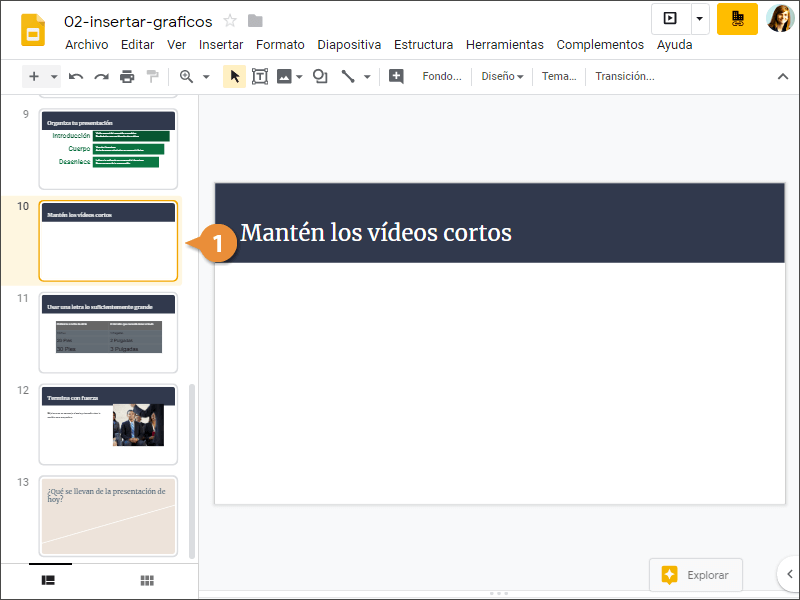
- Hacer clic en Insertar en el menú.
- Seleccionar Gráfico.
- Seleccionar un tipo de gráfico.
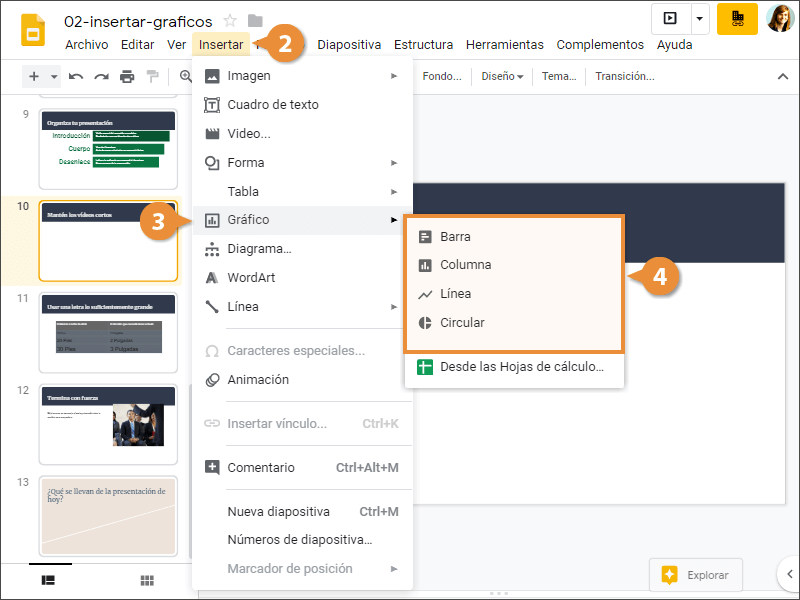
Se inserta un gráfico con marcadores de datos.
Una vez que se inserta nuestro gráfico y tenemos nuestros propios datos que deseamos utilizar, se puede editar el gráfico para reemplazar sus datos.
- Seleccionar un gráfico.
- Hacer clic en el botón Opciones para los gráficos vinculados.
- Seleccionar Abrir fuente.
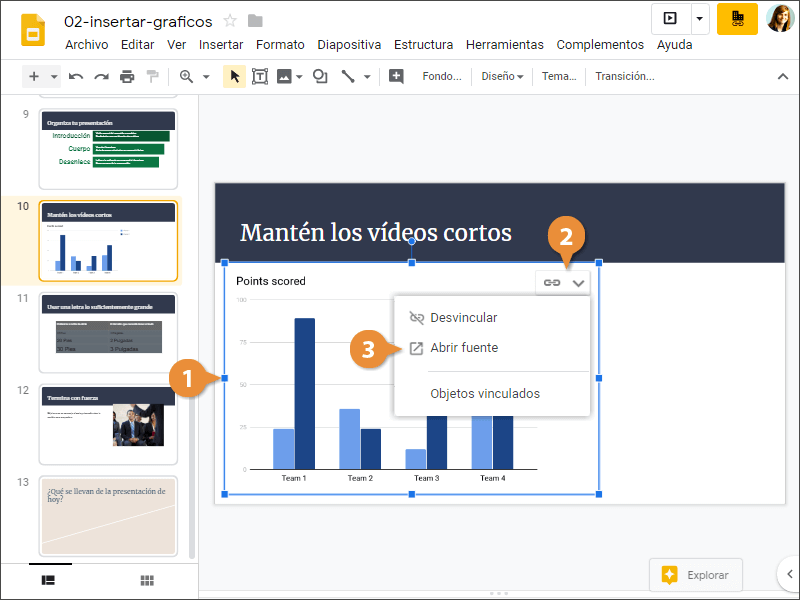
Se abre una hoja de cálculo en la aplicación Hojas de cálculo de Google, donde podemos ingresar nuestra propia información para el gráfico. Por lo que podemos ver el gráfico debajo de los datos.
- Editar el gráfico en Hojas de cálculo.
- Hacer clic en el botón Actualizar para actualizar el gráfico en Presentaciones.
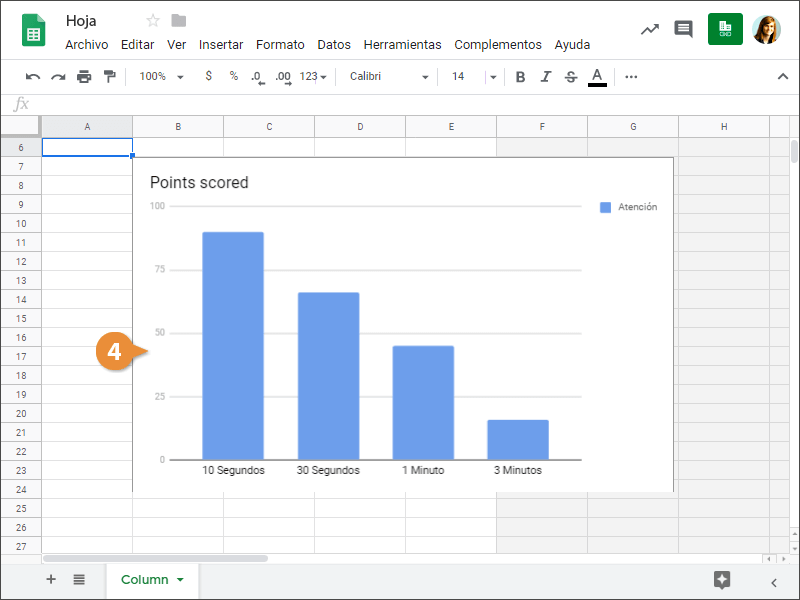
El gráfico se actualiza.

